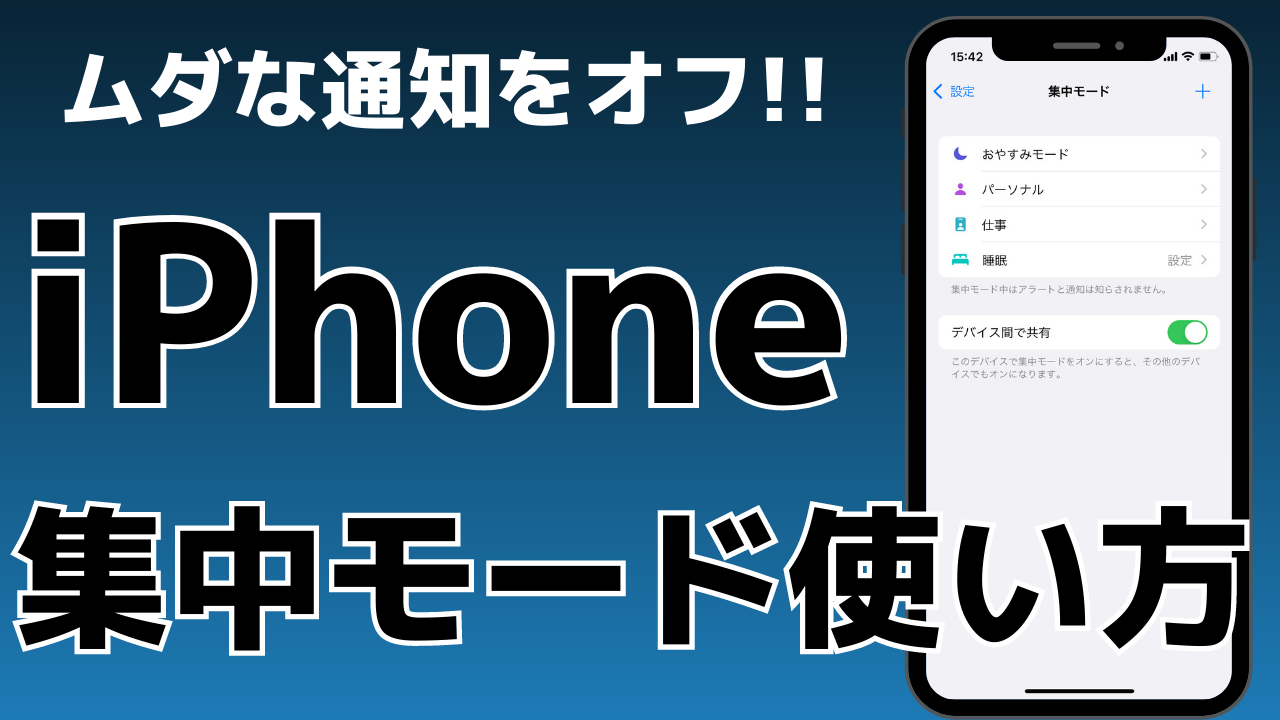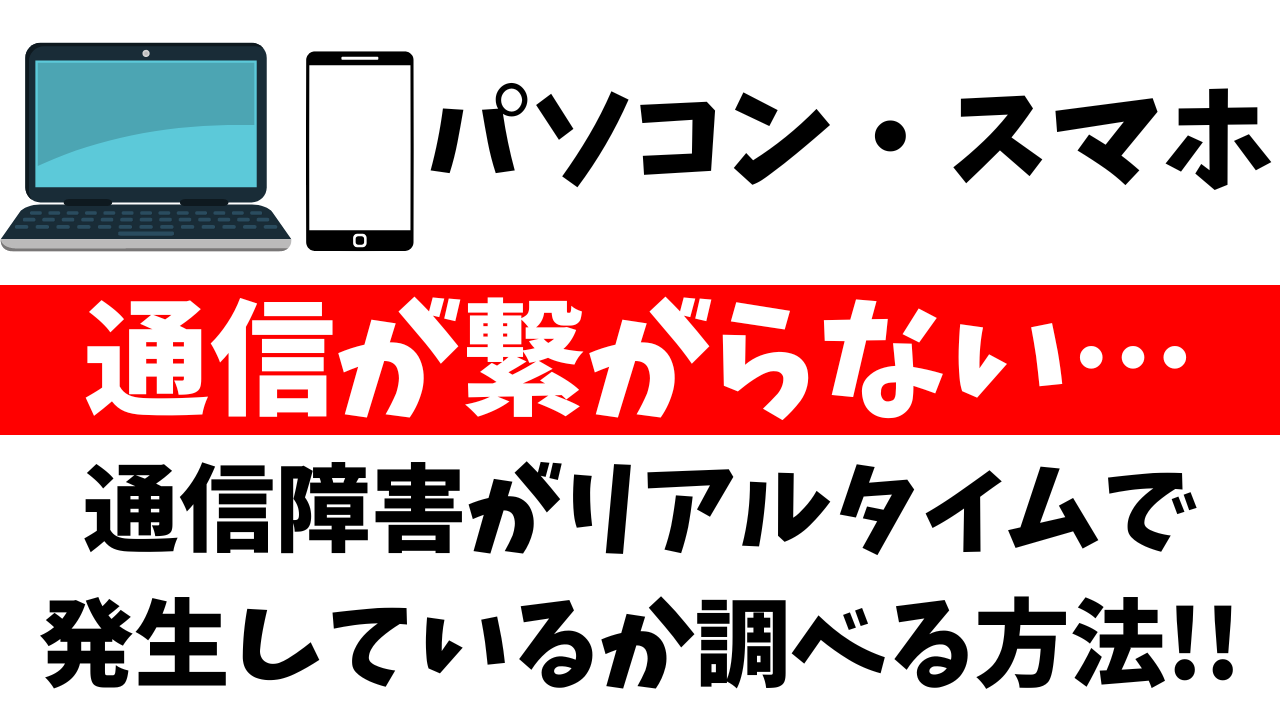最新記事 by スマホの教科書サイト運営者【田端】 (全て見る)
- 前澤社長新サービス「カブアンドモバイル」ってどうなの?乗り換えは簡単?お得さやプランを解説! - 2024年11月22日
- 【特殊詐欺?】着信があっても掛け直してはいけない電話番号とは?スマホの使い方 - 2024年11月18日
iPhoneの時計アプリで設定したアラームは、iPhoneをサイレントモード(マナーモード)に設定していても音とバイブレーションの両方が鳴るのが基本設定です。
しかし、会社だったり電車移動中だったり音を鳴らすことなくバイブレーションの振動だけでアラームを使いたいこともありますよね。
今回この記事ではiPhoneのアラームをバイブのみに設定、音が鳴らないようにする方法について紹介します。
アラーム時にバイブレーションが作動しないときの対処法も紹介しますので、ぜひ参考にしてください。
またスマホに関する質問はこちらのページで「スマホ博士」に聞いてみてください。
なんでも答えてくれますよ!!
スマホ博士にスマホに関する質問をしてみる
スマホの使い方などで何かわからないことがあれば、公式LINEを友達追加しメッセージを送ってください!
なんでも答えます!!↓↓

当サイトはスマホの便利な使い方について発信しているサイトです!
より便利にスマホを利用したいという方はトップページもチェックしてみてください↓↓
スマホの教科書トップページ
スポンサー広告
iPhoneのアラームをバイブのみに設定する手順
- ホーム画面にある時計アプリ開き画面下のアラームを選択する
- 右上にある「+」をタップする
- アラームをかけたい時刻を選択してサウンドをタップする
- サウンド画面でバイブレーションを選択する
- サウンド画面の一番下にある「なし」をタップする
- これでバイブのみのアラーム設定が完了です。
このようにバイブのみのアラームは簡単に設定することができます。
バイブのみのアラーム設定方法についてはこちらの動画で詳しく紹介しています!
動画で見たいという方がぜひ参考にしてください。
通常のアラームはマナーモードでも音が鳴る
会社や電車の中、静かなカフェなどで作業をしているときに、iPhoneのアラームが盛大に鳴ってしまい、気まずい思いをしたことがありませんか?
iPhoneのアラームは、目覚ましのほか、作業の区切りとなる時刻や外出の出発時間を通知するなどさまざまな用途で使える便利な機能です。
しかし、通常のアラームではサイレントモード(マナーモード)に設定していても音が鳴ってしまういう落とし穴があります。。
「サイレントモードにしておけば、アラームも自動的に音が鳴らないだろう」と思うはずですが、、実はそうではないんです。
またアラーム音を自分が好きな曲に設定をすることもできます。
そちらの方法はこちらの記事で紹介しておりますので、よかったらご覧ください↓↓
iPhoneのアラーム音を好きな曲・音楽に設定する方法!無料で変更できる!
アラーム音を鳴らさずに、バイブレーションのみでアラームを通知するには、そのように設定したアラームを作成する必要があります。
音なし・バイブのみのアラームなら、静かな場所でも気兼ねばく使用できるので、おすすめです!
ここからは、アラームをバイブのみに設定、音が鳴らないように設定する方法について紹介します。
また何かわからないことやご質問などがありましたら、公式LINEで受け付けております!
スマホに関することなら何でも相談に乗りますのでお気軽にメッセージをいただければと思います!

関連記事
iPhoneのアラームが鳴らない原因とは?解決方法と故障の見分け方を紹介!
iPhoneのアラームをバイブのみに設定!音が鳴らないようにする方
まずホーム画面にある「時計」アプリを開いてください。
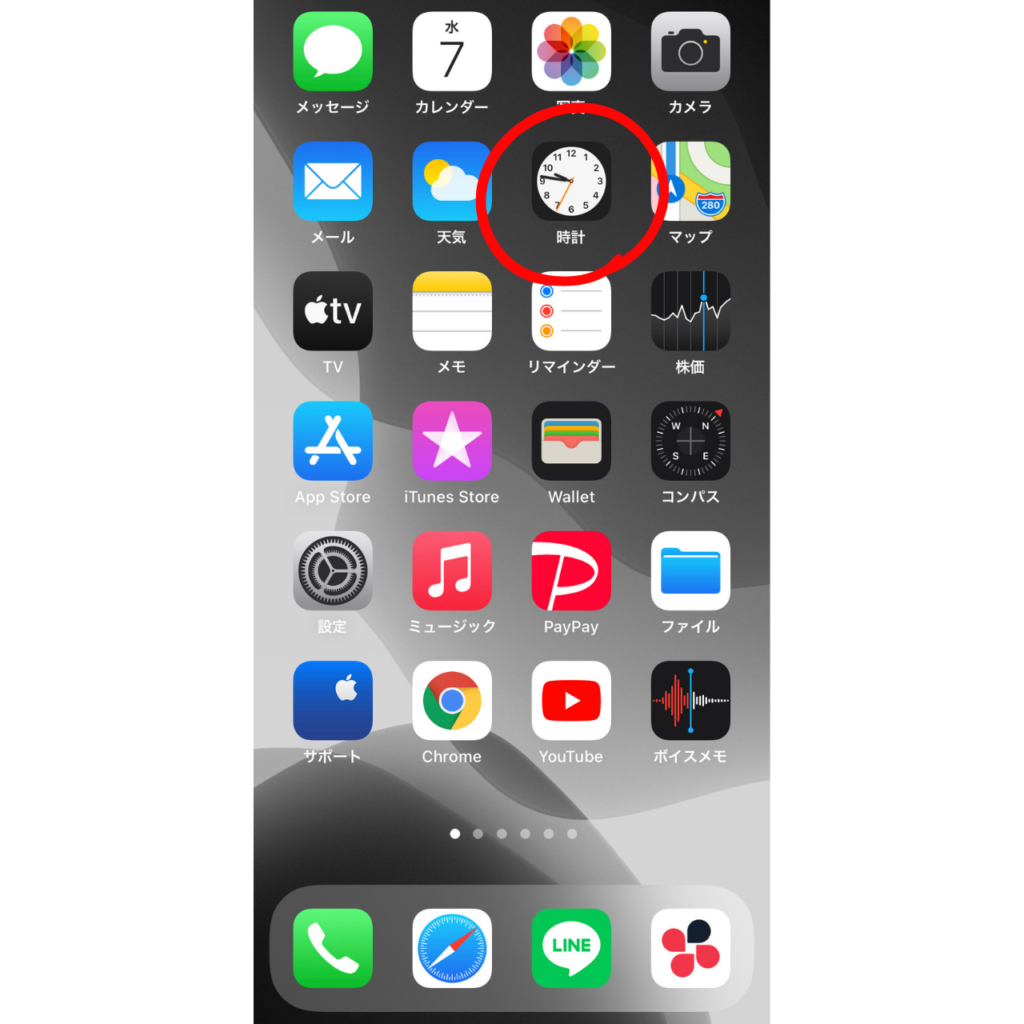
時計アプリを開き画面下にある「アラーム」をタップし、新しいアラームを作成するために右上にある「+」をタップします。
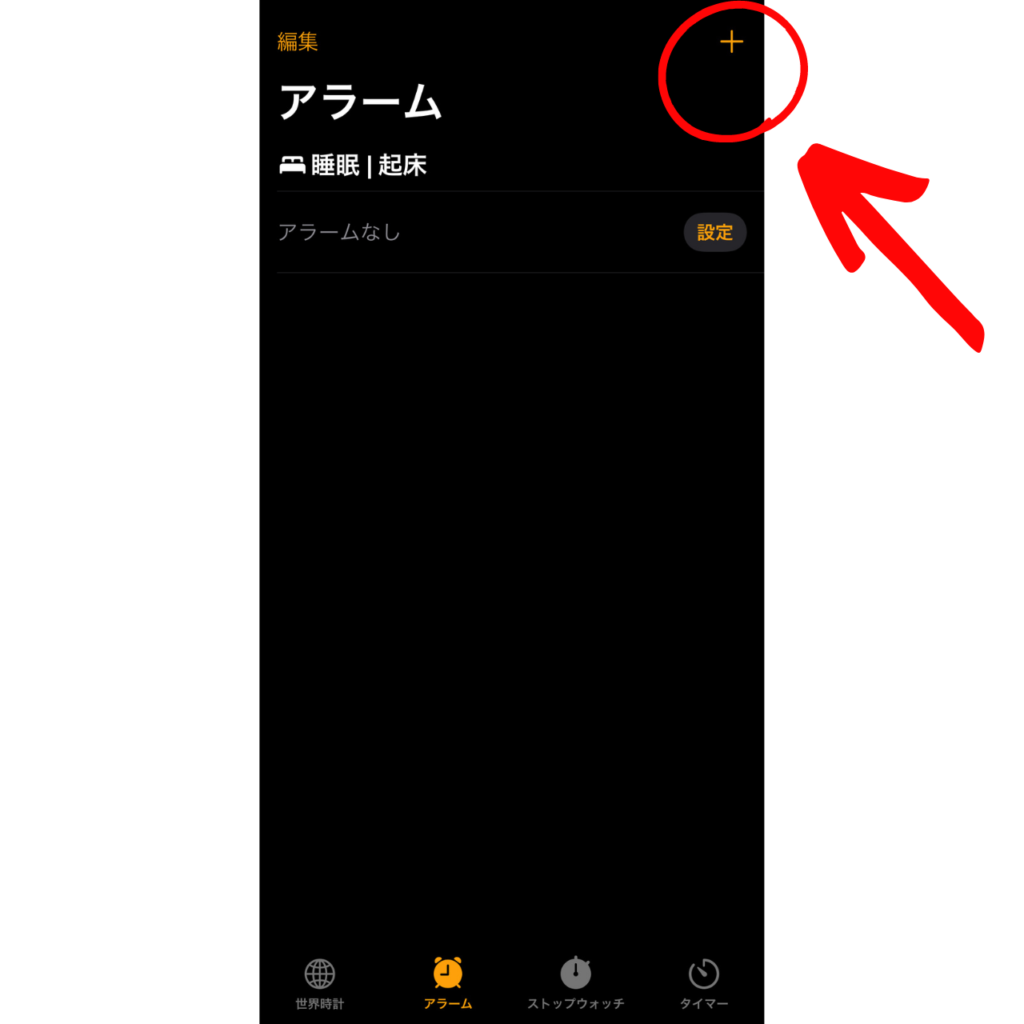
アラーム追加画面が表示されました。
アラームをかけたい時刻を選択して「サウンド」をタップします。
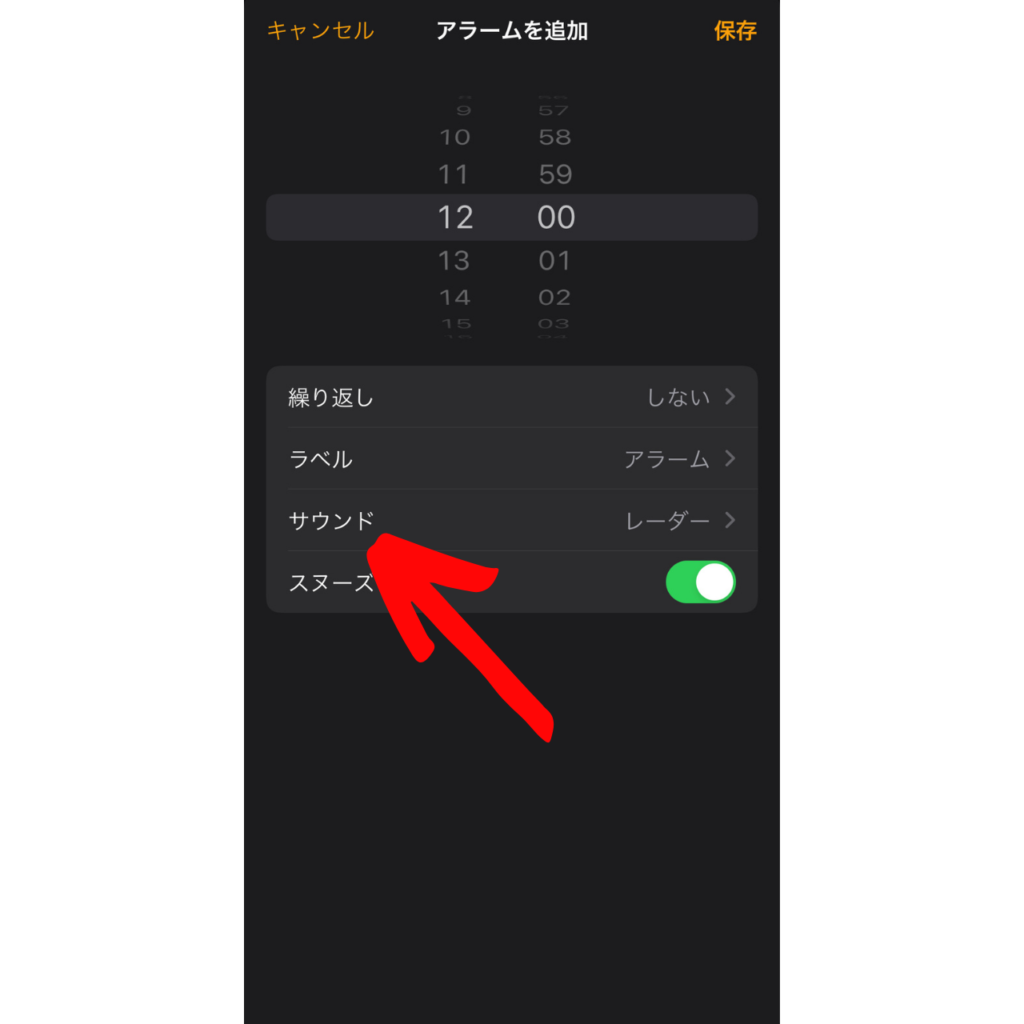
サウンドの画面でバイブレーションをタップします。
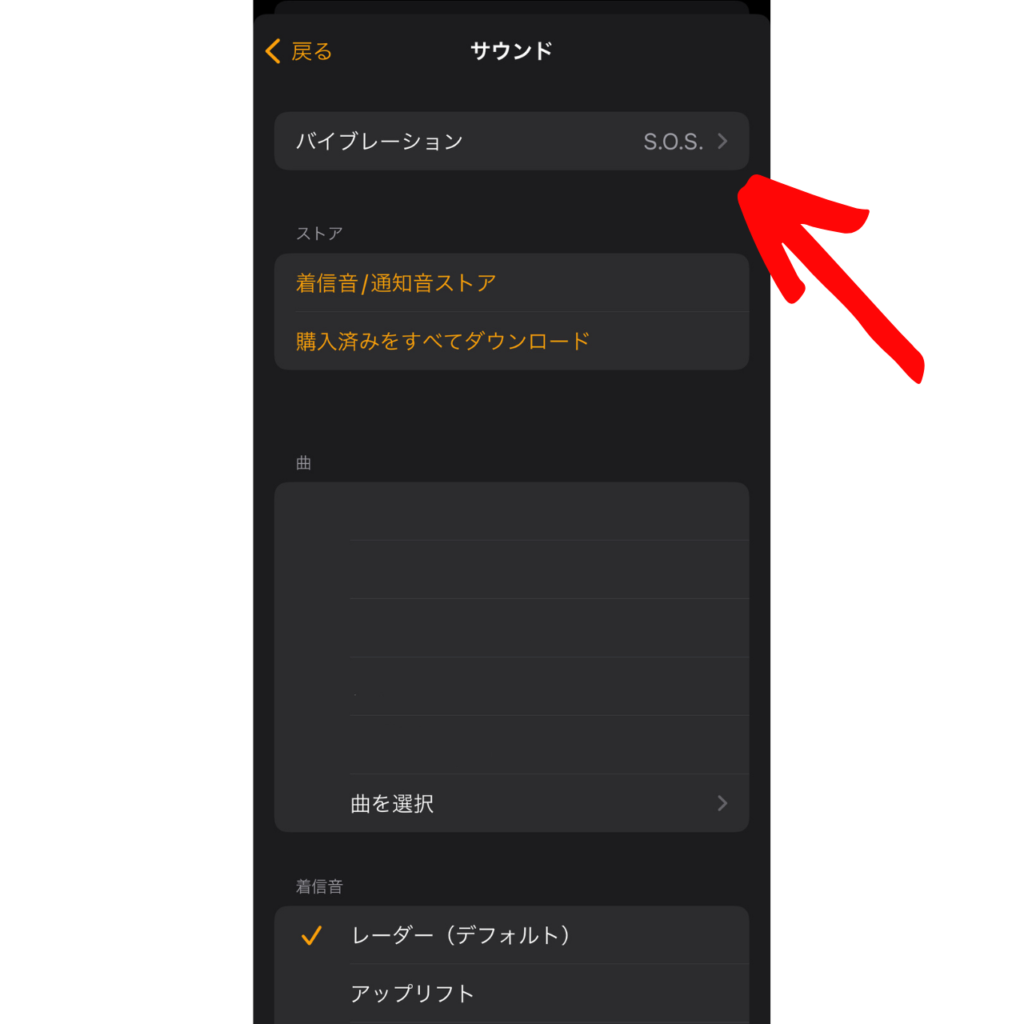
バイブレーション画面では、アラーム時刻になったときのバイブの種類を選択することができます。
「デフォルト」でもOKですが、電話の着信によるバイブと区別できるように通常とは異なるバイブの種類にしておくとわかりやすく便利です。
バイブの選択が終わったら、左上にある「サウンド」をタップして画面を戻ります。
サウンドが画面を一番下までスクロールして「なし」を選択します。
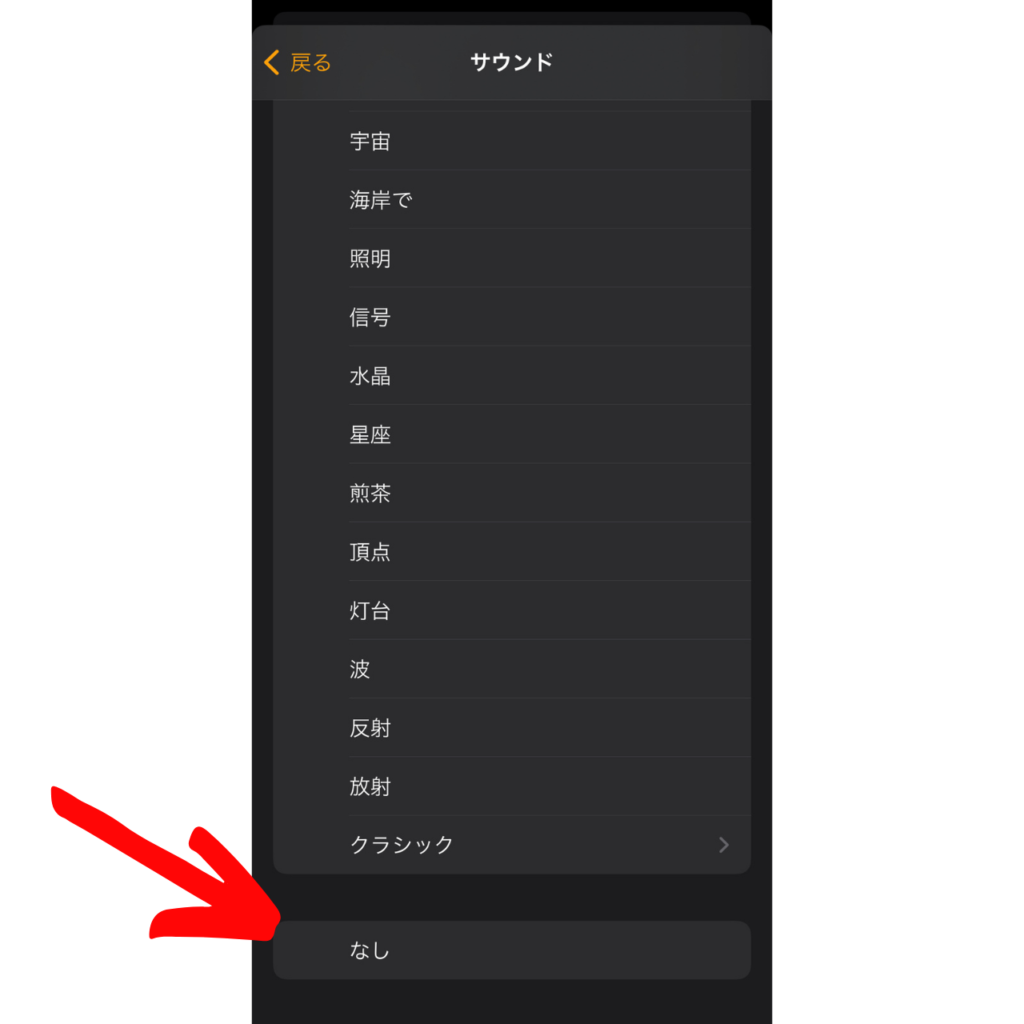
これで、アラームが鳴っても「音なし・バイブのみ」の設定になりました。
左上の「戻る」をタップします。
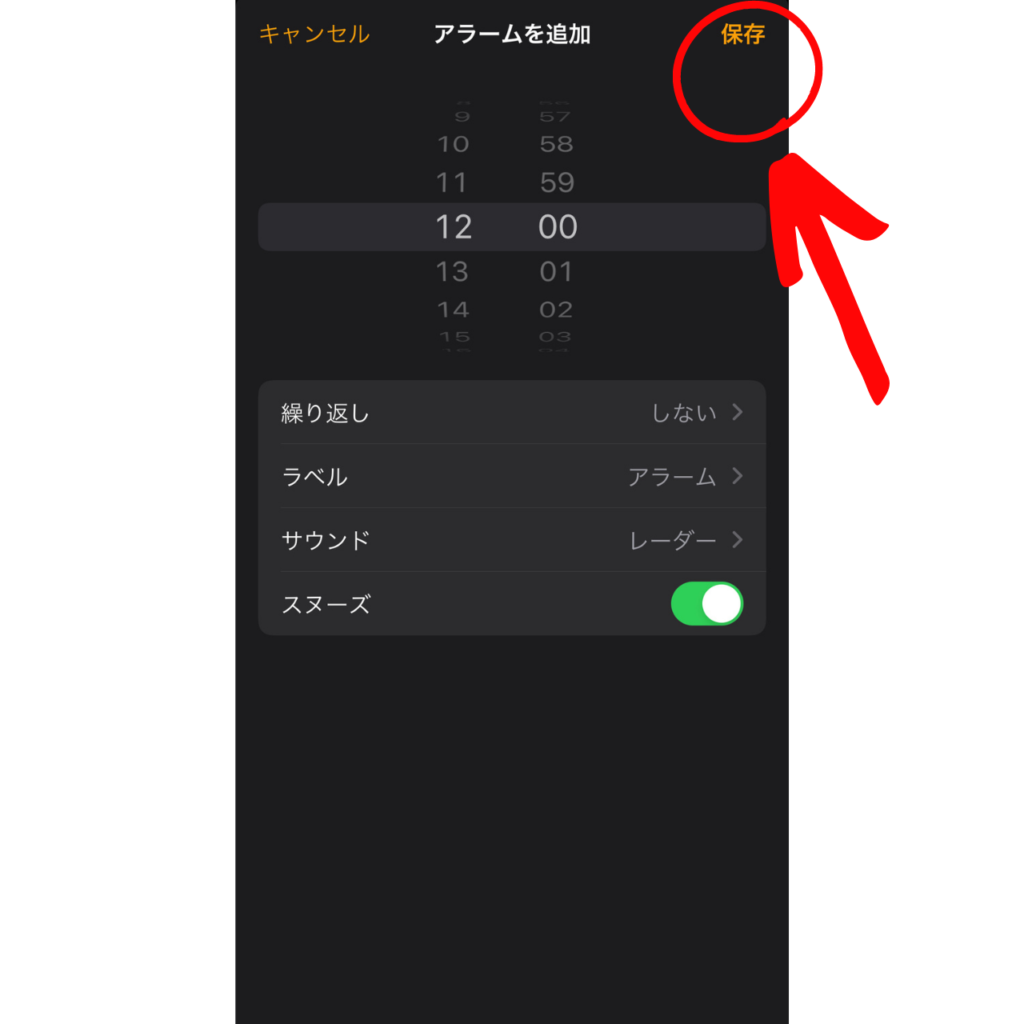
アラーム追加画面に戻るので、右上にある「保存」をタップします。
アラーム画面に戻り、アラームがオンになっていることを確認できたら、これで「音なし・バイブのみ」の設定は完了です。
以上のように「音なし・バイブのみ」のアラームを作成したら、いったんきちんと作動するかテストしておくことをおすすめします。
バイブレーションしなかった場合の対策方法
もし、「音なし・バイブのみ」のアラームを作成しテストしてみてバイブレーションが作動しなかった場合は以下の設定を確認してください。
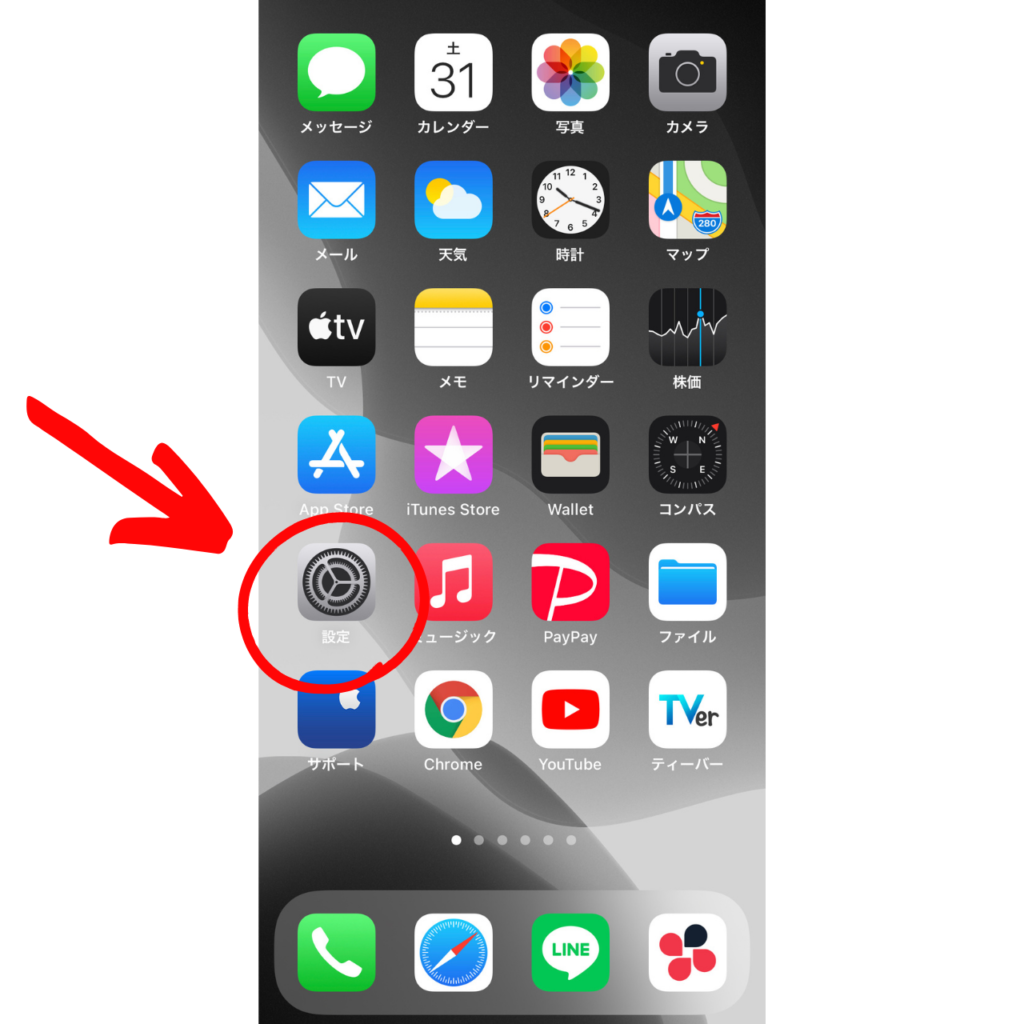
設定アプリを開き、「サウンドと触覚」をタップします。
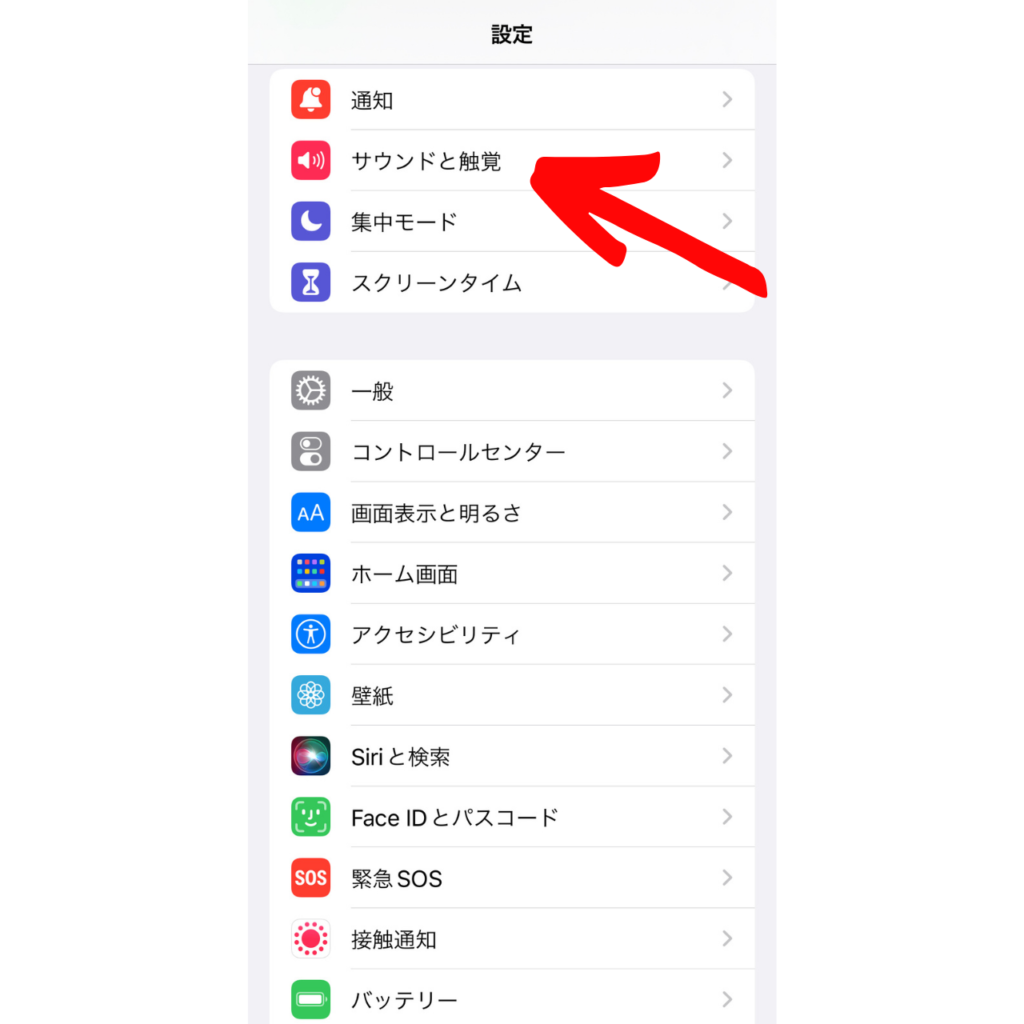
次に「着信音」を選択して「バイブレーション」の項目がなしになっていないか確認します。
この項目が「なし」になっていると、バイブレーションは作動しません。
こちらの設定は気づきにくいですよね。。
この設定でバイブレーションの種類を選択することで、上手く機能するはずです。
試してみてください。
こんなときに便利!iPhoneのバイブのみアラーム機能
スマホを使う上で欠かせないアイテムである「アラーム機能」。
先ほども紹介しましたが、iPhone標準搭載のアラーム機能は、マナーモードやイヤフォン挿入中でも関係なくスピーカーからアラーム音が出てしまうので、使い勝手が悪いな、、と感じてしまう方も多いかもしれません。
「音を鳴らさずにバイブレーションのみでアラーム機能を使えたら便利」と思うこともありますね。
例えばオフィスでの休み時間に少しだけ仮眠を取りたいときや、同じ部屋で眠る家族を起こさずに自分だけ目覚めたいときなど。。
音を鳴らさずにバイブレーションのみでアラームを使うことができれば、周囲を気にせす使えるシチュエーションがグッと広がりますよね!
以外に知られていないバイブレーションのみでアラーム機能を使う機能は、iPhoneのソフトウェア「iOS 10」以降は音を鳴らさずにアラーム機能が使えるようになっています。
長い間、iPhoneのアップデートをしていなくて古いソフトウェアのままiPhoneを使用しているという方は、iOSを最新の状態にアップデートすることをおすすめします!
iOSのアップデート方法については、こちらで詳しく紹介しています。
iPhoneを最新に!アップデートをする方法と確認の仕方・注意点を紹介!
iPhoneアラームの音量を調節する方法
ここまでiPhoneのアラームをバイブのみに設定する方法を紹介しましたが、無音ではなく小さく音を鳴らしたい、、という場合もありますよね。
iPhoneの音量は下記のように機能ごとに異なっています。
- 音楽や動画視聴、アプリやゲームの音量
- 着信音と通知音
この中でアラームの音量は、「着信音と通知音」に含まれています。
なので、アラームの音量を調節するためには着信音と通知音を変更する必要があります。
iPhoneの音量常設はiPhone本体の側面にあるサイドボタンを使って行えますが、設定がデフォルト(初期設定のまま)になっている場合この方法で変更されるのは動画視聴やアプリ、ゲームの音量のみです。
ここからはアラーム音量を調整する方法を2つ紹介します
設定アプリでアラーム音量を調節する方法
まず初めに設定アプリを開き、「サウンドと触覚」をタップします。
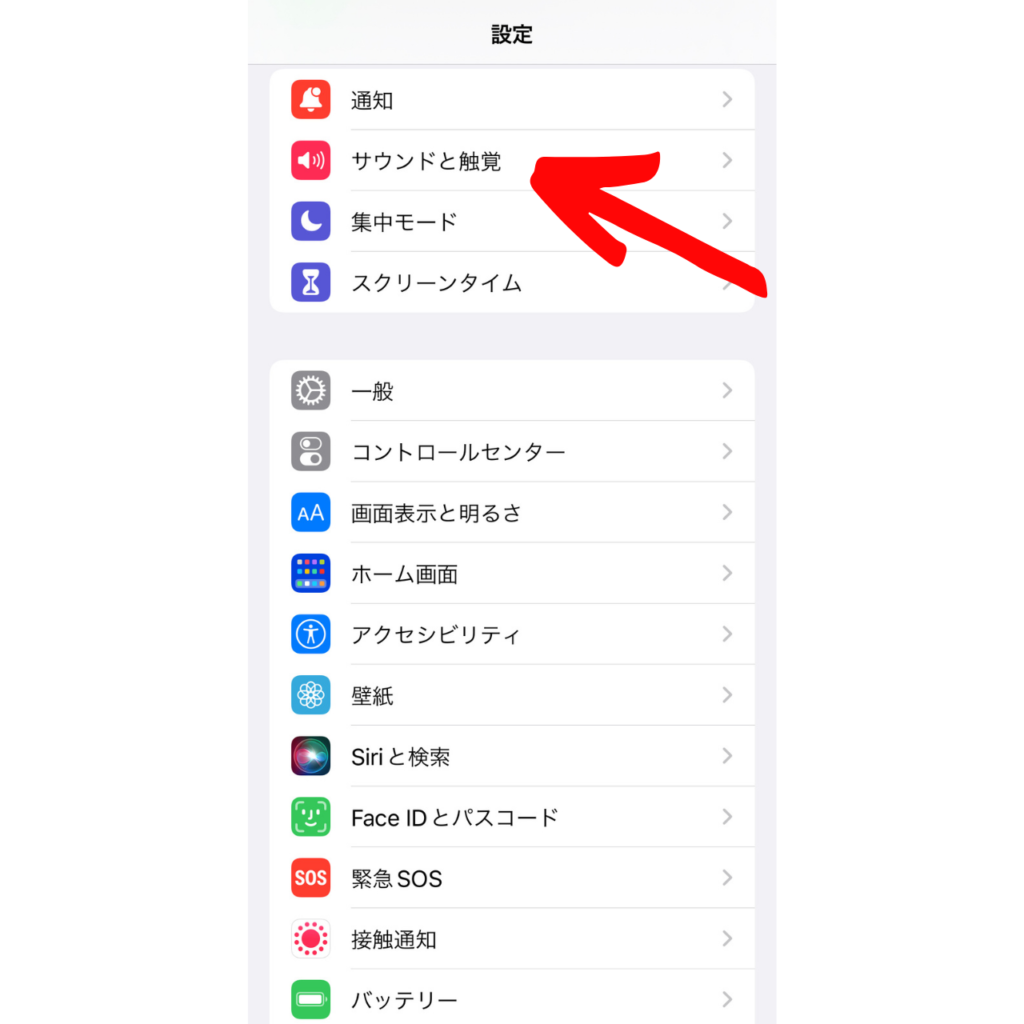
画面中央に「着信音と通知音」のスライドバーがあるので、左右にスライドすることで音量を変更することができます。
これで、設定アプリからのアラームの音量を調節することができます。
iPhone本体のサイドボタンでアラーム音量を調節する方法
2つ目の方法は、iPhone本体の側面にあるサイドボタンを使って音量を調節する方法です。
まず「設定」アプリを開き、「サウンドと触覚」をタップします。
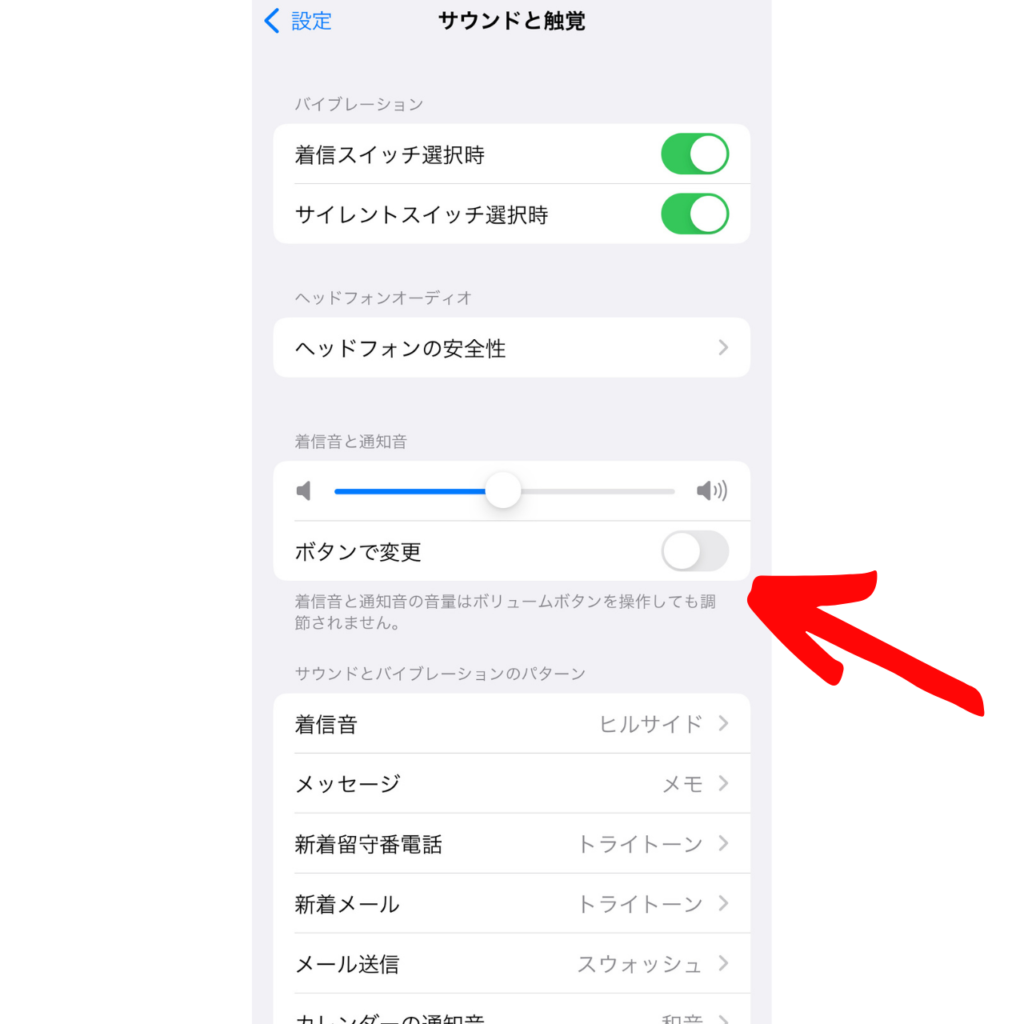
着信音と通知音が調節できるスライドバーの下に、「ボタン変更」と言う項目にチェックを入れます。
これでアラームの音量調節が、サイドボタンでできるようになりました。
設定が終わったら、サイドボタンを押してアラームの音量を調節してみてください。
まとめ
今回は、iPhoneのアラームをバイブのみに設定!音が鳴らないようにする方法のついて紹介させていただきました。
手順は以下の通りです。
- ホーム画面にある時計アプリ開き画面したのアラームを選択する
- 右上にある「+」をタップする
- アラームをかけたい時刻を選択してサウンドをタップする
- サウンド画面でバイブレーションを選択する
- サウンド画面の一番下にある「なし」をタップする
- これでバイブのみのアラーム設定が完了です。
音を鳴らさずにバイブのみで使用できるアラーム機能は、周りに気づかれずに利用したいときなどとても便利な機能です。
ぜひ、今回紹介した方法で「音なし・バイブのみ」のアラームを設定してみてください!
最後までご覧いただきありがとうございました。
以上「iPhoneのアラームをバイブのみに設定!音が鳴らないようにする方法」でした。
スポンサー広告